以前書いた上記の記事の追記を書く。
【内容】
- Pycharmの日本語化②
Pleiadesを使わない方法で行う。
【対象】
- PycharmをPleiadesで日本語化したら起動できなくなった方。
(おそらくユーザー名が日本語であるのが原因)
最初に
なぜこのような記事を書いたか。
理由は自分のPycharmが起動できなくなってしまったため。
調べてみた結果、おそらく原因であろうことが判明し、その対策も分かったので記事とする。
原因
諸事情でPCを買い替え、自分の記事に従ってPython環境を準備したらPycharmが起動しなくなった。
調べてみるPleiadesでの日本語化に失敗しているから、との情報が。
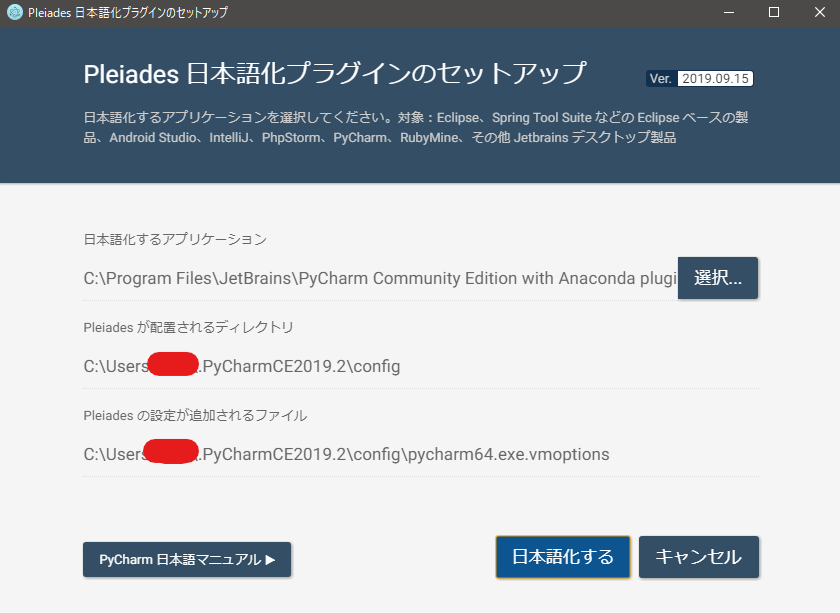
上の画像はPleiadesで日本語化した記事と同一手順で進めたところ。
この赤く塗りつぶした部分に日本語のユーザー名が入っていたのが原因のようだ。
【試したこと】
- Pleiadesが配置されるディレクトリを変更する
→ 探しても出てこず 断念。 - ユーザー名を変える
→非常に面倒。 - 別の方法で日本語化する。
→行けた!
Pleiadesとは異なる方法での日本語化
一度Pycharmをアンインストールし、元の記事に従ってインストールするところまで進める。
GitHub - yuuna/IDEA_resources_jp: IntelliJ IDEA の日本語化リソースです。
IntelliJ IDEA の日本語化リソースです。. Contribute to yuuna/IDEA_resources_jp development by creating an account on GitHub.
上記サイトからZipファイルをダウンロードして解凍する。
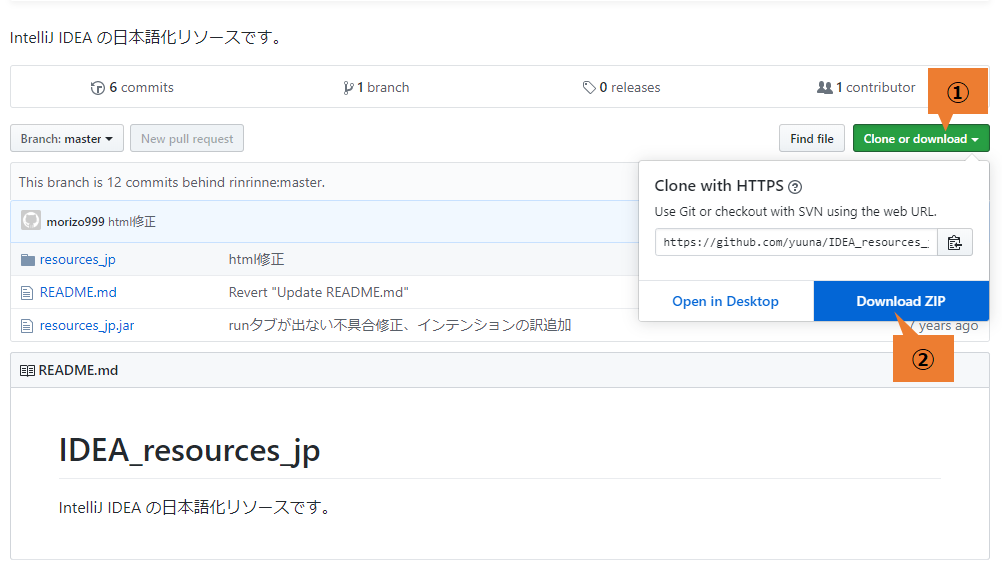
中にある「resources_jp.jar」ファイルをPycharmインストールディレクトリの「lib」フォルダにいれる。
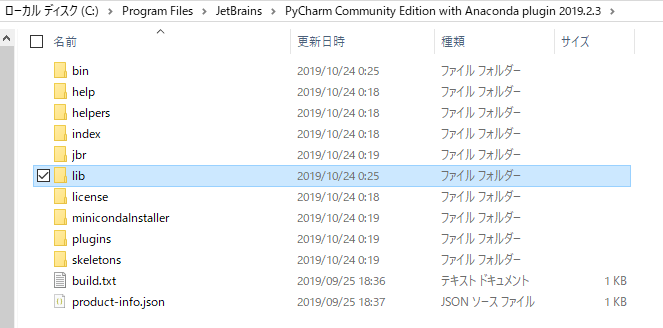
Pycharmを再起動する。
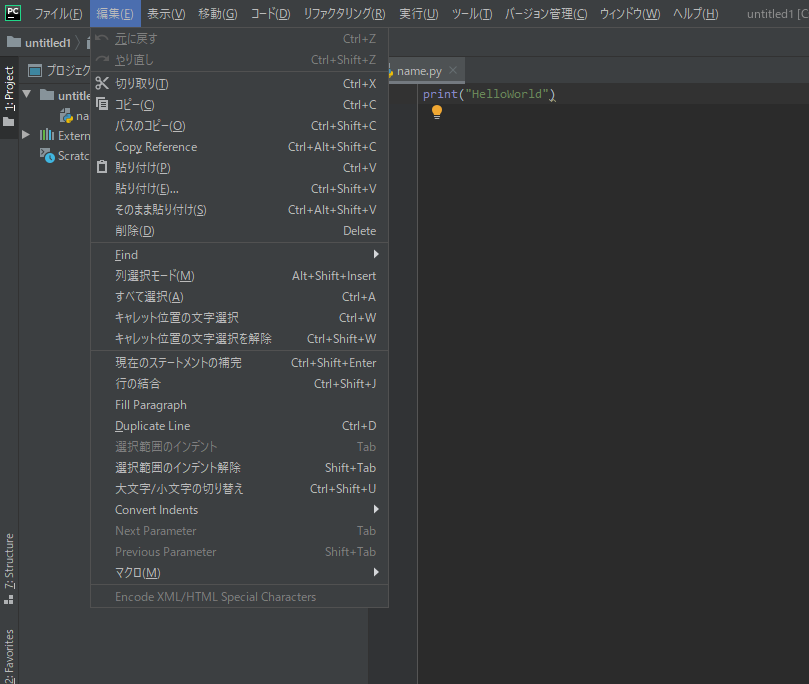
以上で日本語化が完了する。
日本語→英語にしたい場合は置いた 「resources_jp.jar」ファイル を削除すればよい。
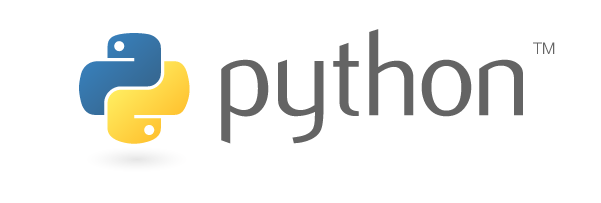
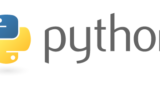

コメント